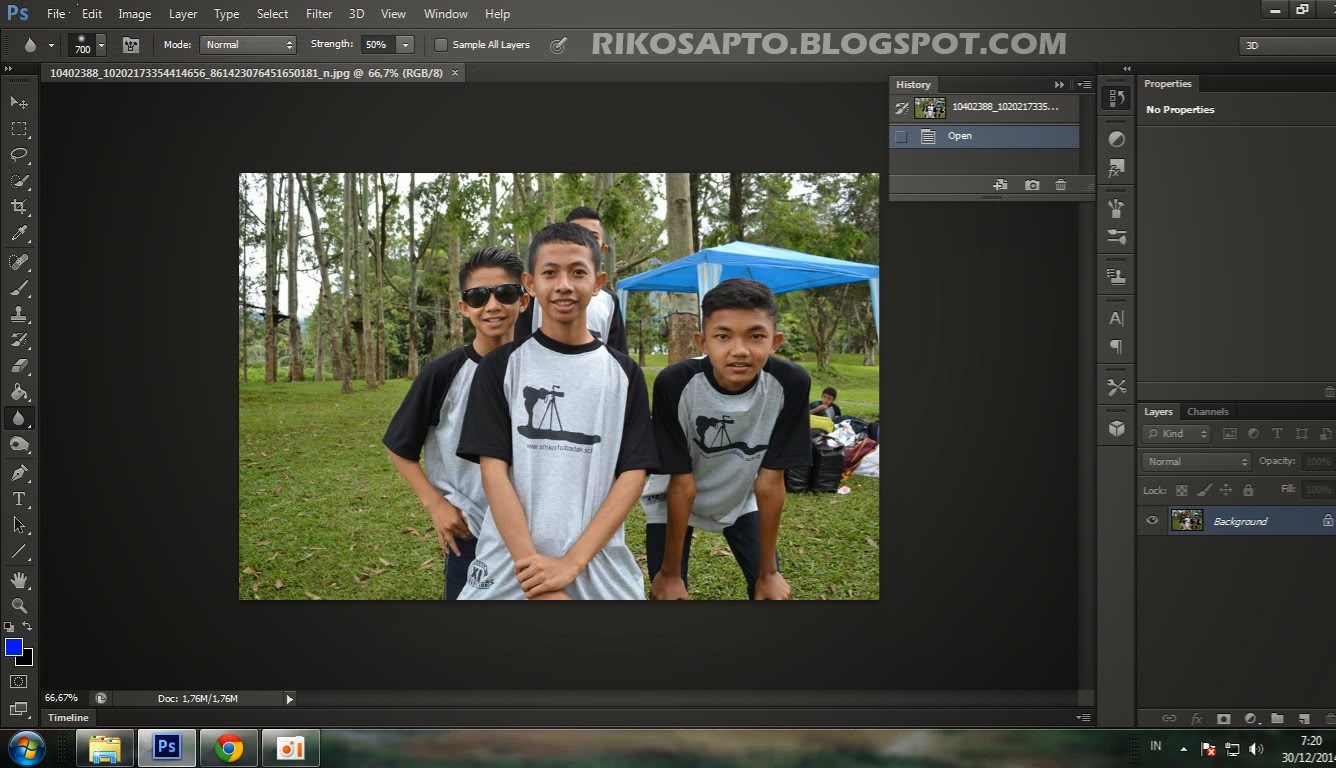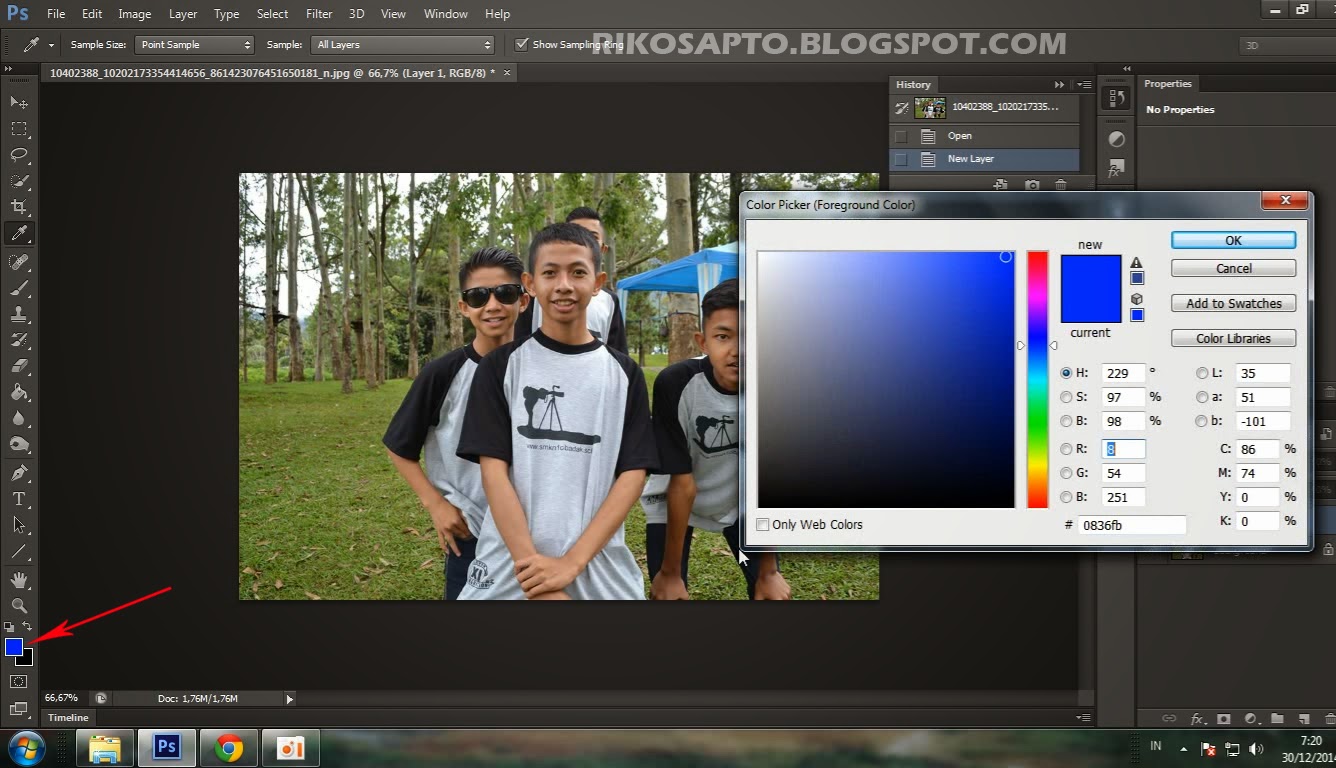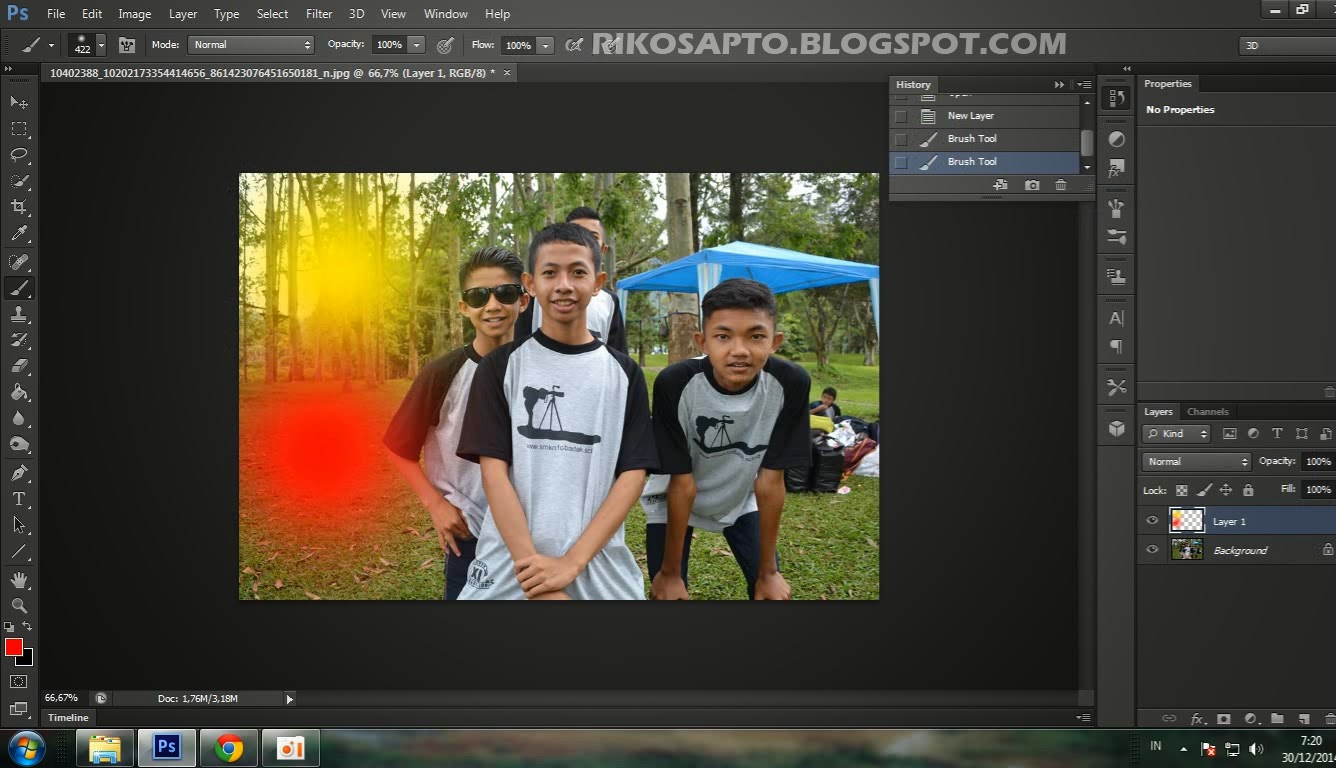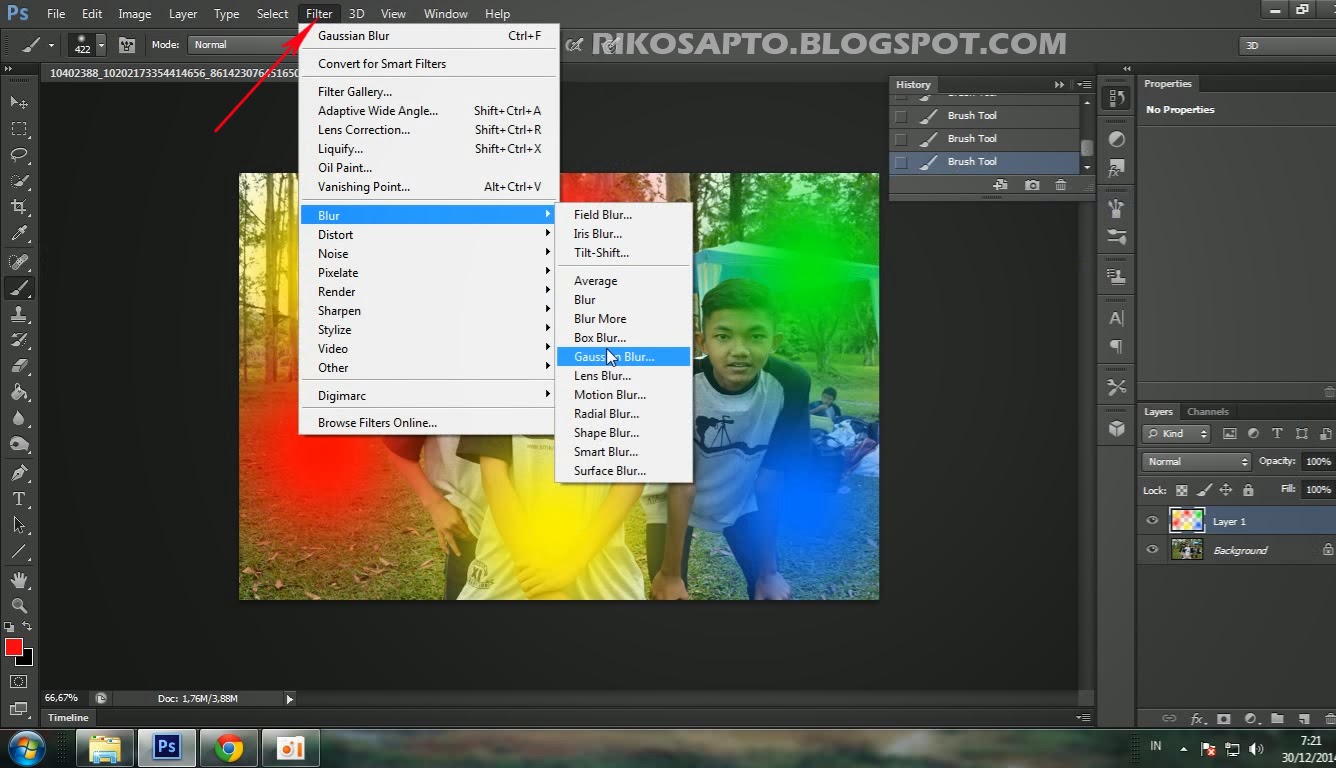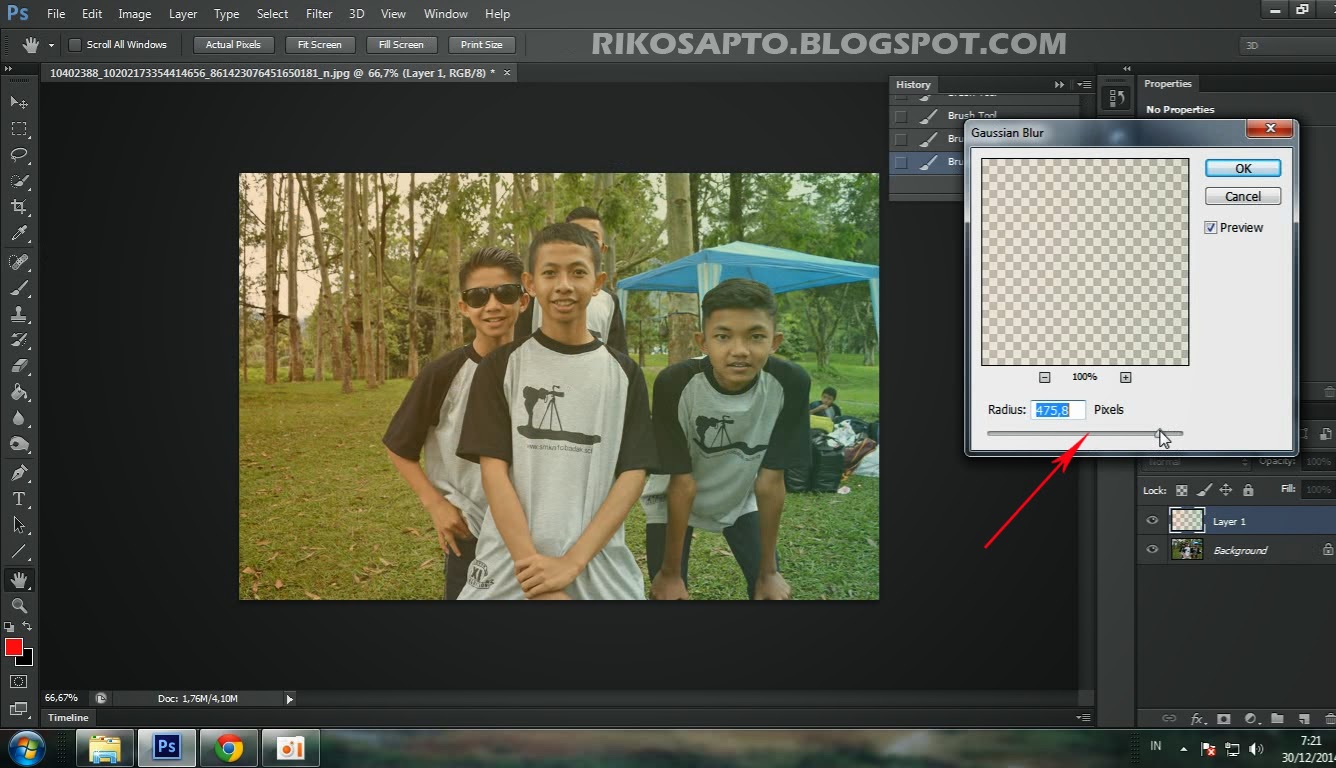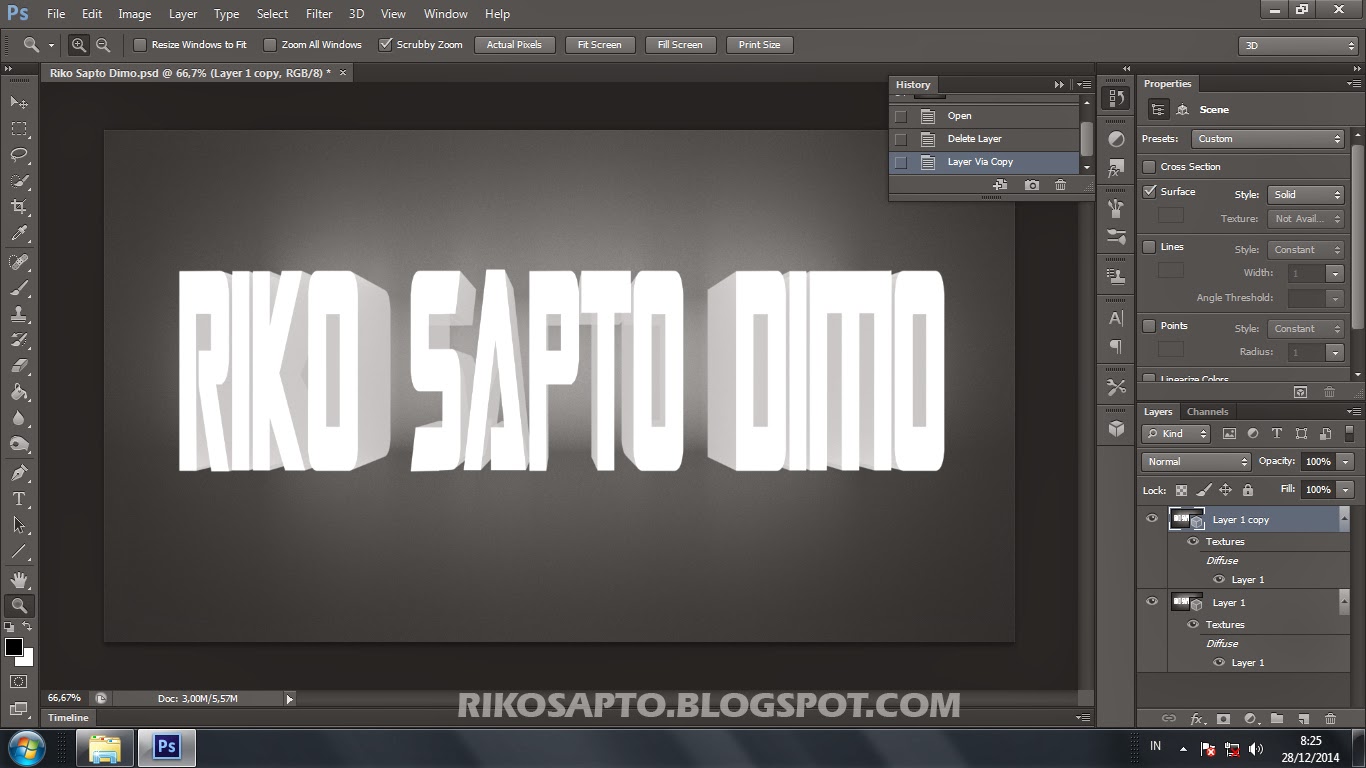Saya akan berbagi bagaimana caranya membuat typograhy keren dan tak mainstream hehe. pastikan anda sudah mempunyai Photoshop CS6 karna disini saya menggunakan fitur yang hanya ada dalam photoshop CS6 jika ingin download bisa
klik disni. Nah kita langsung saja terjun ke tutorialnya!
1.buka Photoshop cs6 anda lalu klik tab file>New(Ctrl+N) lalu atur ukuran canvas sesuai kebutuhan anda
2.pilih menu shape seperti pada gambar di bawah lalu pilih shape segi enam yang sdah saya tandai dengan warna merah

3.Drag shape tadi sesuai ukuran yang di inginkan lihat gambar di bawah
4.jika sudah klik ikon pentool seperti pada gambar di bawah lalu klik kanan>make selection ini bertujuan untuk menyeleksi menjadi bentuk sgi enam

5.jika sudah maka akan terseleksi menjadi segi enam seperti di gambar bawah lalu duplicate layer dengan menggunakan Ctrl+J ini bertujuan untuk memisahkan layaer segi enam dengan background

6.jika sudah double klik pada layer segi enam tadi lalu pilih menu iner shadow ini bertujuan untuk memberikan efek ayangan seperti pada gambar di bawah

7.dupcate(Ctrl+J) layer sgei enam tadi sesuai kebutuhan anda contonya disini saya menjadikan seperti gambar di bawah ini

8.klik kanan pada layer background lalu klik menu postcard ini bertujuan untuk menjadi kan layer background menjadi 3D

9.klik kananpada layer segi enam tadi lalu pilih menu "new 3D extruction from selected layer" seperti di gambar
10.jika sudah astukan ke dua layer tadi dengan memblock ke 2 nya lalu tekan Ctrl+E untuk marge layer>jika sudah langsung saja ke tahap finishing yaitu merender klik tab 3D lalu pilih "Render" (Ctrl+ALT+Shift+R) tunggu hingga selesai rendering

jika sudah maka hasilnya akan seperti gambar di bawah lalu tambah kan text sesuai keinginan anda

selesia mudah kan cukup sekian tutorial dari saya jangan lupa share ya dan jangan lupa untu selalu mampir ke blog saya semoga bermanfaat :)